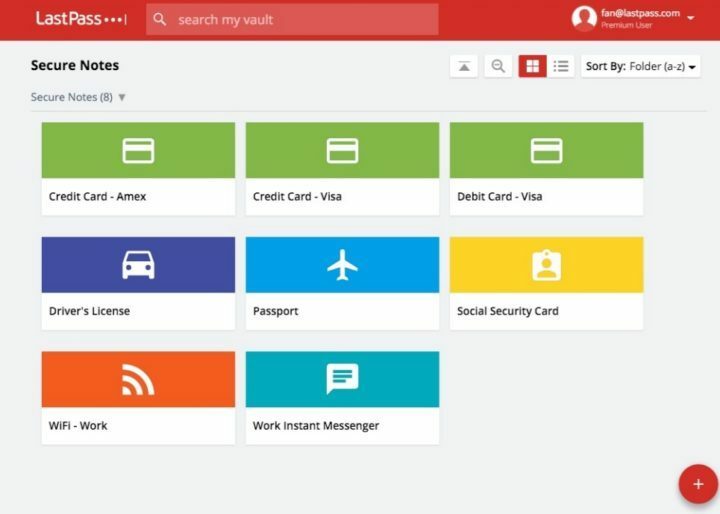- Možná budete chtít zakázat Microsoft Edge v systému Windows 11, ale mějte na paměti že se jeho podíl na trhu v průběhu minulého roku zdvojnásobil.
- Někteří uživatelé navrhují přejmenovat instalační adresář Edge jako způsob, jak jej trvale zakázat.
- Můžete také změnit přidružení souborů na přestane fungovat jako výchozí webový prohlížeč.
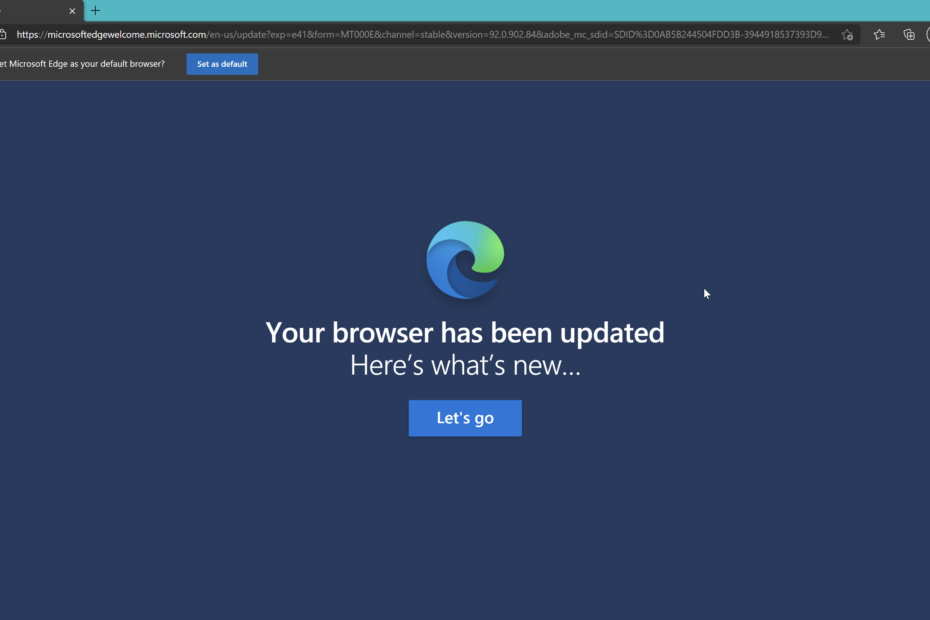
Tento software opraví běžné počítačové chyby, ochrání vás před ztrátou souborů, malwarem, selháním hardwaru a optimalizuje váš počítač pro maximální výkon. Opravte problémy s počítačem a odeberte viry hned ve 3 snadných krocích:
- Stáhněte si nástroj Restoro PC Repair Tool který je dodáván s patentovanými technologiemi (patent k dispozici tady).
- Klikněte Začni skenovat najít problémy se systémem Windows, které by mohly způsobovat problémy s počítačem.
- Klikněte Opravit vše k opravě problémů ovlivňujících zabezpečení a výkon vašeho počítače
- Restoro bylo staženo uživatelem 0 čtenáři tento měsíc.
Microsoft Edge je výchozím prohlížečem v systému Windows 11, ale mnoha uživatelům se to nelíbí. I když prošel velkou generální opravou, někteří jsou stále rozhodnuti na něj nepřistoupit.
Důvodů je několik, ale největším z nich je, že lidé jsou na svůj oblíbený webový prohlížeč zvyklí a nehodlají ho měnit.
To je důvod, proč se někteří z nich rozhodli přijmout drastická opatření a Edge ve Windows 11 zcela zakázat. Pokud vás Microsoft Edge už nebaví a chcete to udělat také, tato příručka vám pomůže.
Jak populární je Microsoft Edge?
V současné době má Google Chrome tržní podíl 68,5%, zatímco Edge drží 8,21% tržní podíl, těsně za Safari. Pokud jde o Firefox, je to 7,64%.
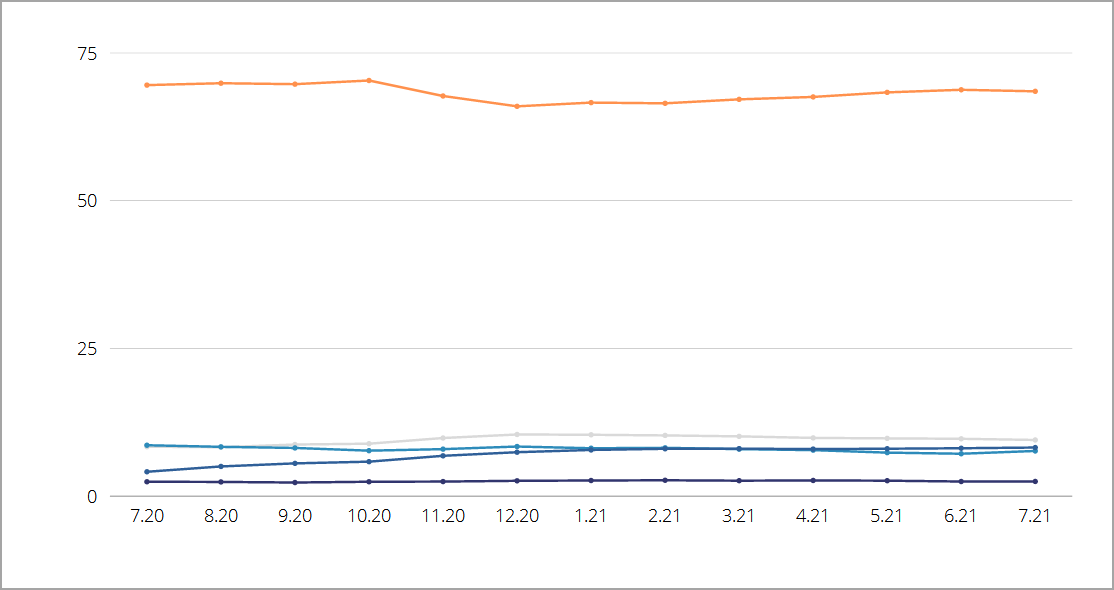
Přestože je tržní podíl Edge nízký, musíme zmínit, že se jeho podíl na trhu v průběhu minulého roku zdvojnásobil, takže v budoucnu může dále růst.
Je Edge lepší než Internet Explorer?
Microsoft Edge je navržen jako náhrada za Internet Explorer a jako takový nabízí ve srovnání s tím druhým mnoho výhod.
Edge především sleduje nejnovější webové standardy více než Internet Explorer. Je postaven na enginu Chromium, který je stejný jako v prohlížeči Chrome, takže jej snadno zvládne jakýkoli moderní web.
Edge má také podporu dvou motorů, takže si poradí se staršími weby, které byly vytvořeny speciálně pro Internet Explorer. A konečně je bezpečnější, protože úzce spolupracuje s aplikací Microsoft Defender SmartScreen.
Internet Explorer bude 15. června 2022 vyřazen, takže volba je na vás: můžete povolte Internet Explorer v systému Windows 11 nebo přepněte na jiný prohlížeč, i když to není Edge.
Jak mohu zakázat Microsoft Edge v systému Windows 11?
1. Změňte přidružení souborů
- Klikněte Start a vyberte Nastavení z nabídky.

- Navigovat do Aplikace v levém podokně. V pravém podokně vyberte Výchozí aplikace.

- Vybrat Microsoft Edge ze seznamu aplikací.

- Vyberte první typ souboru.

- Zobrazí se zpráva s výzvou, abyste nepřepínali. Vybrat Přepnout stejně.
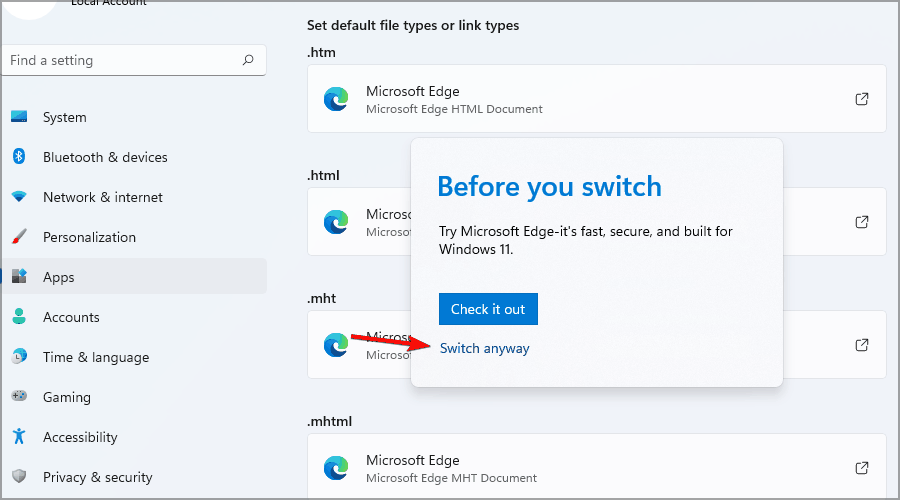
- Vyberte požadovaný prohlížeč a klikněte na OK.
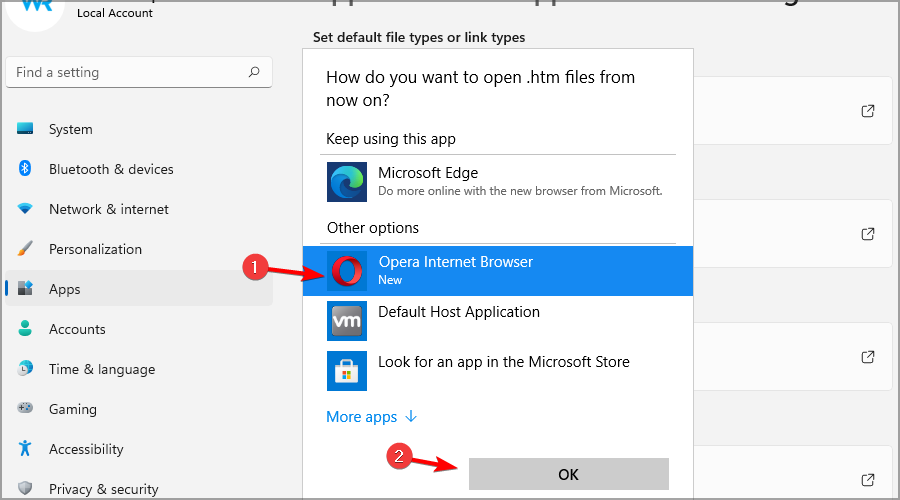
- Nyní vyberte další typ souboru v seznamu a vyberte požadovaný prohlížeč.
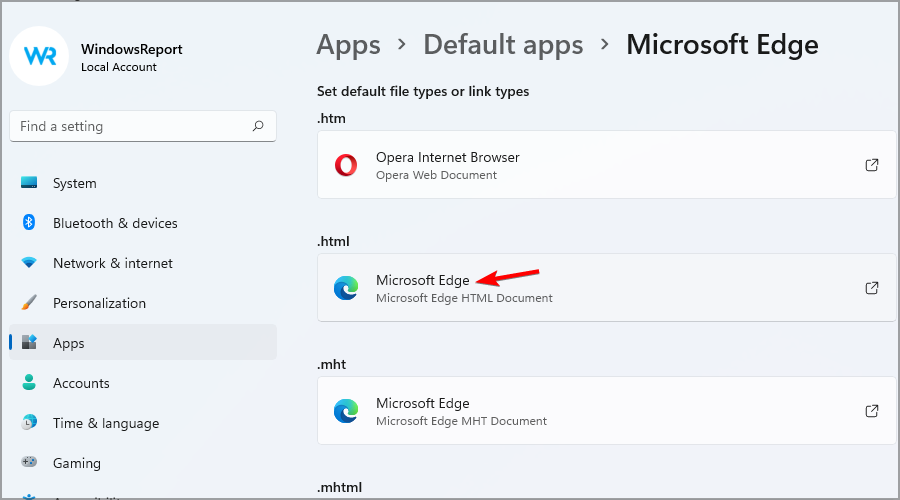
- Tento krok opakujte, dokud nenahradíte všechny instance Microsoft Edge.
Pro více informací doporučujeme zkontrolovat našeho průvodce na jak změnit výchozí prohlížeč v systému Windows 11.
Tato metoda nezakáže Microsoft Edge, ale změní všechna přidružení souborů a přestane fungovat jako výchozí webový prohlížeč.
V našem řešení jsme použili Opera protože je spolehlivější a nabízí více funkcí než Microsoft Edge, můžete to zkusit.
2. Přejmenujte instalační adresář Microsoft Edge
- Otevřeno Průzkumník souborů.

- Přejděte do následujícího adresáře:
C: \ Windows \ SystemApps - Vyhledejte Microsoft. MicrosoftEdge_8wekyb3d8bbwe adresář.

- Klikněte na něj pravým tlačítkem a přejmenujte jej na DISABLED_Microsoft. MicrosoftEdge_8wekyb3d8bbwe.
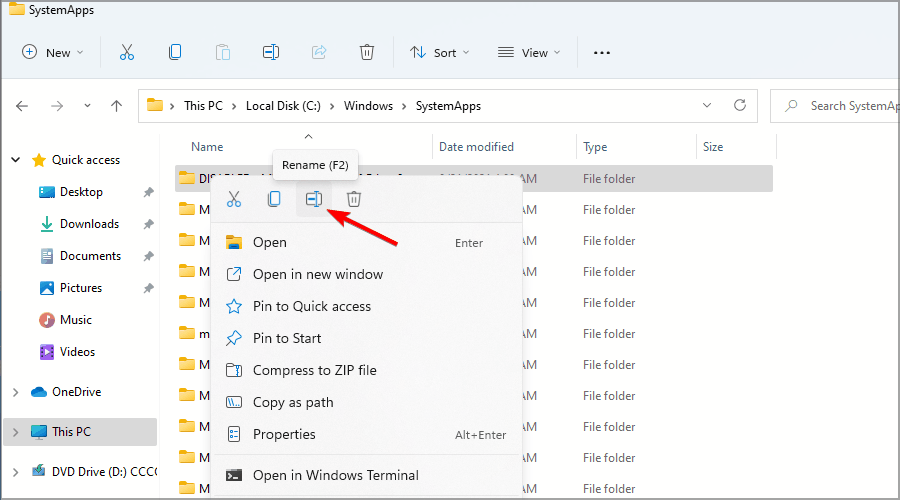
Pokud chcete vrátit změny po dokončení výše uvedeného postupu, přejmenujte adresář zpět na původní název.
Proč Edge znesnadňuje změnu výchozího prohlížeče?
Microsoft změnil výchozí aplikace ve Windows 11 trochu jinak. Když spustíte nový prohlížeč, budete mít možnost nastavit jej jako výchozí.
Pokud tuto zprávu ignorujete, budete muset každému typu souboru přiřadit ručně, aby fungoval s požadovaným prohlížečem. Jedná se o zdlouhavý proces, jehož dokončení může trvat několik minut.
V předchozích verzích systému Windows bylo nutné změnit výchozí webový prohlížeč a přidružení souborů se změní automaticky.
Už to tak není a nevíme, proč Microsoft tuto změnu provedl, ale cítíme, že je to krok špatným směrem.
Může Microsoft Edge fungovat s rozšířeními pro Chrome?
Microsoft Edge je postaven na enginu Chromium a plně podporuje většinu rozšíření pro Chrome. Tato funkce není ve výchozím nastavení povolena, ale můžete ji povolit následujícím způsobem a nadále používat tento prohlížeč, pokud vám to bylo hlavní:
- Otevřete Microsoft Edge.
- Klikněte na Jídelní lístek ikonu v pravém horním rohu a vyberte Rozšíření.

- Nyní vyberte Povolit rozšíření z jiných obchodů.
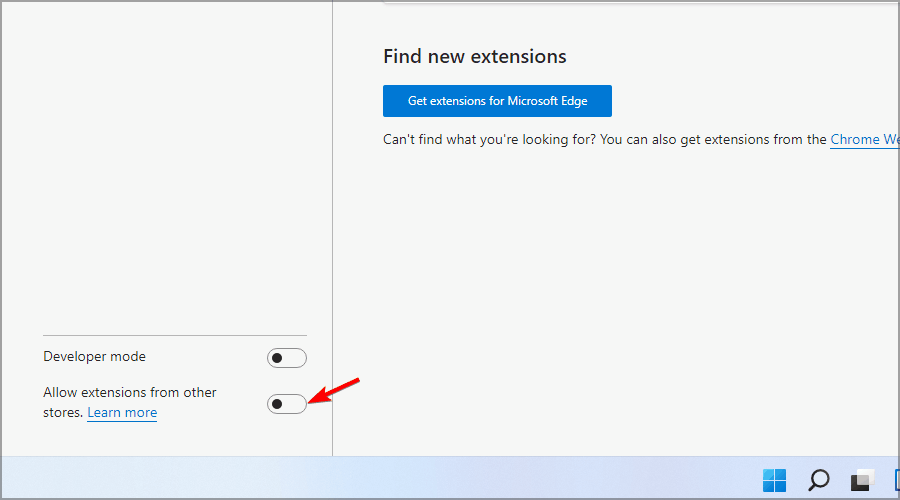
- Zobrazí se potvrzovací dialog. Klikněte na Dovolit.
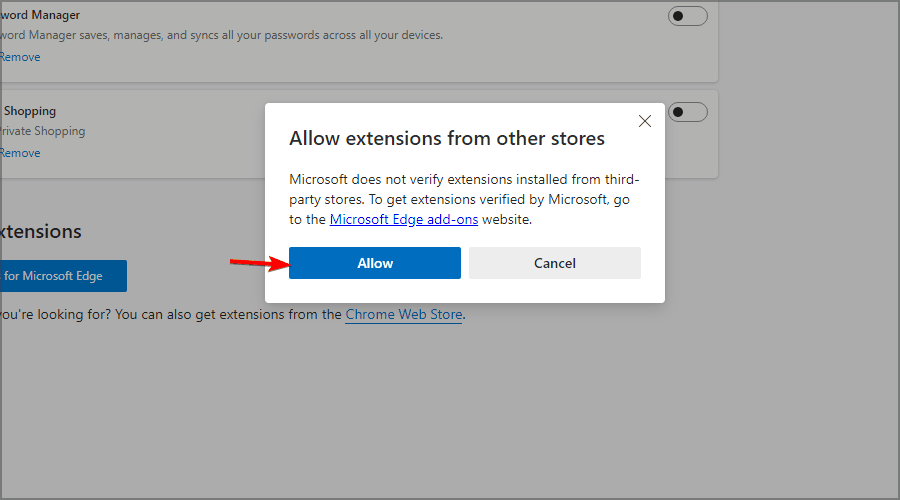
Microsoft Edge může být někdy trvalý, ale doufáme, že se vám ho podařilo zakázat podle výše uvedených pokynů.
Změna přidružení souborů je nejlepší způsob, jak přestat používat Edge, a přestože to může chvíli trvat, pomůže vám to dosáhnout vašeho cíle. Ještě více, existují způsoby, jak zastavte automatické spouštění Edge na pozadí.
Pokud si však nejste jisti, že by to měl být váš další krok, podívejte se také na náš průvodce, jak opravit problémy s Microsoft Edge ve Windows 11. Možná nakonec zjistíte, že je pro vás vhodný.
Neváhejte nám sdělit svůj konečný výběr v sekci komentáře níže.